5 分钟科普,看完没人比你更懂 AI 抠图!
导读

毫无疑问,抠图是“做设计”必须要会的一个技能。
做为一个学过 PS 的人,PS 向来是我的第一选择,因为我有完美主义强迫症,我不允许我扣的图有“毛边”。
但你知道的,随着人工智能的发展,抠图这个技术活现在已经变得“有手就会用”了。
那哪个抠图应用才是真正好用,而且还免费的呢?今天 5 分钟向你介绍,
看完没人比你更懂“AI 抠图”。
一、在线抠图应用
抠图的第一大难点,就是图片上的物体有复杂边缘,比如细小的发丝,又或者物体边缘与背景颜色很相近。
而 AI 抠图,正是把算法放在了“图像分割”上,也就是寻找物体边缘。
1.1、不推荐应用
现在免费的“在线抠图”应用很多。
但如果从功能和体验上做比较,一些“收费”在线抠图应用,上来就可以被排除。比如:
Remove.bg、Clipdrop、Photoroom、Cutout.pro、FocoClipping、Photokit、Adobe Express、Erase.bg。
PS:国内的一些在线抠图应用就不加入评测了,原因你懂的!
这里特别说一下 Remove.bg。
它原本是一款非常好用的 AI 智能抠图工具,自发布以来呼声一直很高,可以说是抠图界的 “TinyPNG”。
但后来被收购,就全面转向了收费,免费用户只能下载“低清晰度”的图片。

那还有哪些“免费又有好用”在线抠图应用呢?
1.2、腾讯帮小忙
真正做到“免费、好用、且易用”的,奶酪首先推荐“腾讯帮小忙”。
它的优势是大厂出品,国内服务器,没有使用上的限制,量大管饱,速度极快,它真正做到了“有手就会用”。
至于抠图效果,不说特别惊人吧,但也是完全够用的。
地址:https://tool.browser.qq.com/img_human_split.html

1.3、腾讯 ARC 抠图
如果说“腾讯帮小忙”主打的是“快”,那么“腾讯 ARC 抠图”主打的则是“细”。
它是腾讯实验室推出的 AI 智能抠图应用,能提供更高精度的抠图,特别是在“人像抠图”时更具优势。
目前处于公测阶段,你可以免费使用它。
地址:https://arc.tencent.com/zh/ai-demos/humansegmentation

1.4、阿里创意抠图
那如果抠图后,效果不理想,有没有支持“二次抠图”的应用呢?
自动抠图后,再一次进行抠图修正,这样的功能大多是需要收费的,但阿里旗下的“阿里创意抠图”是个例外。
它还特别擅长于处理人像和商品,特有的“魔棒”功能,可以二次修复物体边缘,成功率很高。
除了需要登录使用,没有任何的限制。
地址:https://chuangyi.taobao.com/tools/santi

1.5、BgSub
另外一个具有“二次抠图”的应用,是 BgSub。
BgSub 也是一款免费的在线抠图应用,它的所有操作都在浏览器里完成,不经过服务器,能很好地保护隐私。
除了没有任何使用限制,它还支持灵活的编辑功能,包括背景虚化、背景替换、艺术滤镜等。

需要注意的是,如果你抠图后的图片有“白边”,则需要开启“边缘优化”。

1.6、Pixian.ai
上面介绍的都是国产抠图应用,那国外的抠图应用又怎么样呢?
PixianAI 是一个独立的 AI 抠图应用,它在“头发和毛皮”上进行了专门的训练,因此在抠发丝时,效果非常的好。
目前你可以免费使用,但有最大 800 万像素的限制。

1.7、Pixlr
那有没有支持“在线批量抠图”的应用呢?
Pixlr.com 推出的 Remove BG,是目前少数可以免费使用的批量抠图应用,效果好不说,还没有任何使用限制。
只需要上传图片就会自动进行处理,速度很快,还可以一键打包下载。
非要说有什么问题的话,就是中文“机翻味”太重,比如“Save All As Zip”被翻译成了“保存所有拉链”。
地址:https://pixlr.com/cn/remove-background

二、桌面抠图应用
抠图的另一个难点,就是有“透明图层”,比如你想把透明的玻璃杯给抠出来。
但就目前的 AI 技术而言,还没有那家公司能做到“分辨得出透明物体”的,而且,AI 再强也不可能 100% 的满意。
这个时候你就需要“手动抠图”了。
2.1、不推荐应用
要扣有“透明图层”的图片,最好的工具无疑就是 Photoshop。
但并不是所有人都会 Photoshop,那怕你学过,指不定现在也忘记了,所以市面上出现了一些“平替应用”。
比如 Topaz Mask AI、CutOut 7、Paint.Net 等。

但是,用过这些软件的人都会发出同样的感概——“真的太逊了”。
首先是 Topaz Mask AI。
软件名字里有 AI,看着挺唬人,但实际测试,它根本处理不了复杂图片。
抠一些摄影棚拍出来的图片倒还可以,但如果是普通的图片,它的抠图效果真的很不理想。
更重要的是,它对硬件要求高,学习成本也高,有这个时间,那我为什么不直接用 Photoshop 呢?
至于 CutOut 7、Paint.Net。
它们都太老了,没有 AI 的加持,抠图是真的不行,效果可能还不如“美图秀秀”!真的,别再吹这几个软件了。
Photoshop(新版) 对它们来说是“降纬打击”。
2.2、PhotoShop
所以,如果用 AI 抠图工具效果不理想,又或者你的图片实在太复杂,那么你最终还是需要用到 Photoshop。
好在现在 Photoshop 的抠图功能越来越智能,新版本里的“选择并遮住”功能,
更是大大降低了 PS 的抠图难度。

如果遇到有“透明图层”的图片要抠。
那么你就得学学“通道抠图”、“蒙板抠图”、“色彩范围抠图” 它些经典的 PS 抠图方法了。
对此,奶酪收集了一些高质量 PS 教程,方便你在需要的时候查看。
地址:https://www.runningcheese.com/photoshop-tutorials

2.3、PS 一键抠图
如果你认为 PS 只适合“高端局”,那你就错了。
Photoshop 是一个全阶段适用的工具,只要你使用得当,Photoshop 也一样可以“简单又无脑”。
奶酪特别给大家推荐一个“PS 一键抠图”脚本。
它是来自印度小哥 PiXimperfect 的脚本,奶酪对它进行了汉化, 效果惊艳,几乎有手就会用,好用到没朋友!

并且,它也一样可以用于“批量抠图”。
至于原理说明、资源下载,还有中文版翻译,你可以在奶酪公众号后台回复 A47 一键获取。
原链接:u2b.com/watch?v=QzCxPFfafN4

三、AI 抠图模型
上面说的这些“在线应用”和“桌面应用”,都还属于常规操作。
可 AI 已经发展到这个程度了,AI 智能抠图不是应该更有「颠覆性」吗?有没有好用的“本地 AI 抠图模型”呢?
3.1、不推荐应用
现在其实有很多的本地 AI 抠图模型,但真正做到“好用且易用”的,并不多。
首先要排除的,就是 Meta(脸书)公司开发的 Segment Anything Model 模型,一句话总结就是“不准+难用”。
官网自带的演示图片还行,因为画质高,可一旦遇到普通图片了,它粗糙的边缘处理能力就会暴露。
现在基于 SAM 模型开发的应用不多,对于普通用户来说上手难度也大。
地址:https://segment-anything.com/demo

3.2、U2-Net
在所有 AI 抠图模型里,2015 年发布的 U-Net 是绕不开的。
而在 2020 年发布的 U2-Net,它对 U-Net 又做了进一步改进,有了更强的特征提取能力和更高的分割精度。
还获得了 2020 年度“最强”静态背景分割算法的称号。
有很多抠图应用也在使用 U2-Net 模型,比如在线应用 Hotpot,还有专业图像编辑应用 Pixelmator Ppro。
地址:https://github.com/xuebinqin/U-2-Net

3.3、百度飞桨
飞桨(PaddlePaddle),是国内在做自主 AI 模型的一个优秀案例。
它是百度用 Python 自主研发的图像分割模型,特别针对人物图像进行了优化,能进行精细化的抠图操作。
咱先不论效果如何,就单单愿意做自主研发这一点,就非常值得肯定。
地址:https://github.com/PaddlePaddle/PaddleSeg

3.4、IMG.LY
网站 IMG.LY 还开发了一个叫 Background Removal 的在线抠图工具。
它的特点的是基于 Javascript 开发,所有操作都在浏览器里完成,不用担心隐私问题,而且精准度也非常高。
至于效果,你可以用下面这个 Demo 地址体验。
地址:https://img.ly/showcases/cesdk/web/background-removal/web

3.4、背景去除剂
Background Remover AI,是一款 Python 的命令行抠图工具。
它的特点,是除了图片,还支持视频抠图,是目前少数支持视频抠图开源模型,不过演示网站最多只支持 5 秒。
地址:https://backgroundremoverai.com

3.5、PBRem Tool
上面说的大多是“命令行工具”,有没有带“图形化界面”的抠图工具呢?那就要用到 Stable Diffusion 了。
Stable Diffusion 上有很多个抠图插件,比如 ABG Remover、Webui-Rembg、RemBG。
还有支持超高分辨率图片的分割模型 CascadePSP。
这些抠图插件,你都可以在 Stable Diffusion 上安装插件 PBRem Tools 来使用它们。
地址:https://github.com/mattyamonaca/PBRemTools

3.6、Transparent BG
上面介绍的这些抠图模型多多少少都有一些不足。
那还有没有一款抠图模型,它是开源免费,容易上手,支持批量处理,支持视频抠图,并且精准度还非常高的呢?
Transparent Background 满足了上面所有需求。
地址:https://github.com/plemeri/transparent-background

Transparent Background,绝对是我用过最好的抠图模型。
你很难相信,集这么多功能和优点于一身的抠图模型,是开源免费的,而且 Windows Mac Linux 多平台支持。
为此,奶酪专门给它写了一个集成脚本,你可以一键调用。
比如“一键抠图”:

比如“一键批量抠图”:

四、抠图思路总结
上面介绍了三种大的抠图思路,它们各有优缺点,我们应该怎么选择呢?
4.1、在线抠图
对于“小白用户”。
如果你只是偶尔需要用一下抠图功能,上面推荐的 6 款免费在线抠图工具,就已经能满足你 99% 的需求了。
| ▼ 在线抠图 | 简介 |
| 🌐 腾讯帮小忙 | 免费、免登陆、无限制、速度快、效果好。 |
| 🌐 腾讯 ARC 抠图 | 免费、免登陆、无限制、速度快、效果好,用于人像抠图。 |
| 🌐 阿里创意抠图 | 免费、要登录、无限制、速度快、效果好,支持“二次抠图”。 |
| 🌐 BgSub | 免费、免登录、无限制、速度快、效果好,支持灵活的编辑功能。 |
| 🌐 Pixian.ai | 免费、免登录、无限制、速度快、效果好,免费用户最大 800 万像素。 |
| 🌐 Pixlr | 免费、免登录、无限制、速度快、效果好,支持批量抠图。 |
4.2、PS 抠图
对于“进阶用户”。
如果你刚好会一些 Photoshop,那么奶酪推荐的“一键抠图脚本”,它能极大地提高你的抠图效率。
而且,它还能抠 AI 不能抠的图。

4.3、AI 抠图
对于“既要又要”的用户。
Transparent Background 抠图模型,不但能提供高质量的抠图效果,而且还能集成到系统里一键使用。
它绝对会是你抠图的最先选择。
至于具体方法,由于内容放在一期实在较多,那我们在下一期《A48 - 一键抠图》中再做介绍吧。

PS:Windows Mac 双支持!

结尾
不会抠图会有多尴尬呢?
年纪较大一点的朋友,应该还记得当年轰动一时的“领导悬浮视察照”,还有 AngelaBaby 的“抠图剧”。
如今,智能抠图技术已经有了爆发式的增长,然而,很多抠图应用都还是收费的。
今天奶酪推荐的 3 个方法,都是免费的,而且效果都达到“商用级别”。
如果还有人不会抠图,把这篇文章发给 TA!
最后
- 欢迎关注奶酪 公众号 获取奶酪所有的原创资源,回复文章编号,比如 A47 就可获取对应的资源。
- 欢迎订阅我的 “奶酪书签专业版”,15年沉淀,超过 5000 个分类井条有序的好用实用 html 网站书签。
- 本文由「奔跑中的奶酪」原创创作,欢迎订阅、留言和 打赏,也欢迎引用和转载,但要注明出处。

 奔跑中的奶酪
奔跑中的奶酪



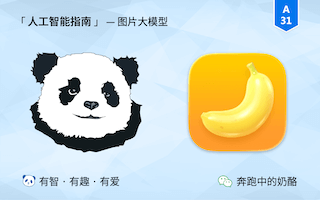
忍不住评论下, 这是我见过的质量最好的抠图文章,Transparent Background功能集成在电脑中,确实是最简单最方便的
地址:https://www.runningcheese.com/photoshop-tutorials这个地址好像失效了